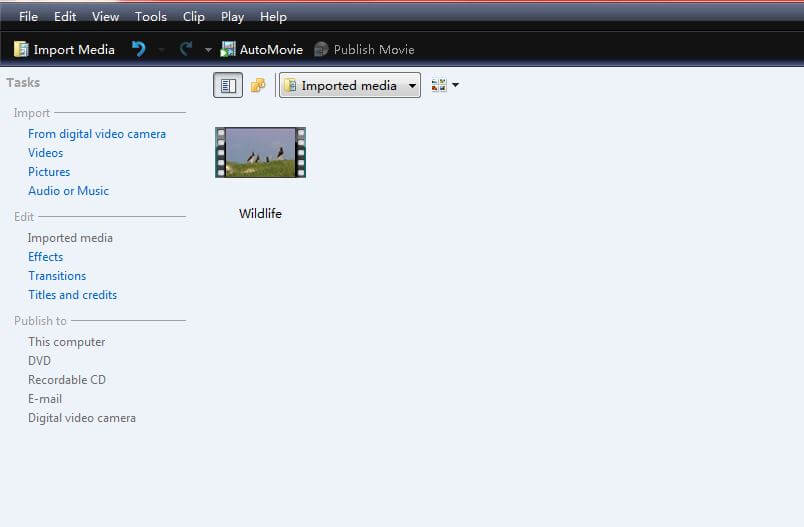- Editores de Vídeo Populares
Como Criar um Vídeo de Time Lapse no Windows Movie Maker
O Windows Movie Maker foi especialmente desenvolvido para ser uma ferramenta intuitiva e interativa, permitindo-lhe carregar facilmente arquivos de vídeo usando diversos recursos de edição.
Mar 17, 2025• Soluções Comprovadas
O Windows Movie Maker foi especialmente desenvolvido para ser uma ferramenta intuitiva e interativa, permitindo-lhe carregar facilmente arquivos de vídeo usando diversos recursos de edição. Com este software, você pode facilmente ajustar vários parâmetros diferentes do vídeo, além de que é muito fácil salvar o seu vídeo após concluir todo o processo de edição. Uma ferramenta de edição que o Windows Movie Maker disponibiliza aos usuários é o recurso de câmera lenta/timelapse. Caso esteja planeando criar um vídeo de câmera lenta/time lapse no Windows Movie Maker, vamos apresentar aqui um tutorial compreensivo para você seguir.
Como Criar um Vídeo de Time Lapse no Windows Movie Maker
Passo 1 Inicie o Windows Movie Maker 2012
Na eventualidade de você não ter a versão 2012 do Windows Movie Maker, pode baixar aqui. Se já tiver esta versão instalada, basta simplesmente localizar e iniciar o programa no seu computador.
Passo 2 Importe os Vídeos e Fotos
A próxima tarefa a fazer é carregar todos os arquivos necessários. Após iniciar o software, é relativamente fácil carregar os vídeos clicando em Importar. Deve apenas importar os vídeos onde pretende aplicar o efeito de timelapse no Windows Movie Maker, pois adicionar demasiados arquivos pode tornar a linha de tempo demasiado sobrecarregada.
Passo 3 Altere a velocidade
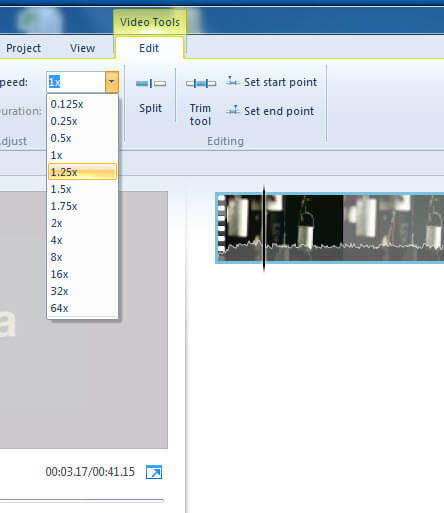
Após importar os arquivos de vídeo, pode começar a alterar os parâmetros do vídeo. Este passo é crucial especialmente se você quiser criar um vídeo de alta qualidade. Para isso selecione as ferramentas e as respetivas opções. O primeiro parâmetro que deve alterar é a duração - o menor frame de tempo é de 0.125, e o maior é de 64x.
Se você quiser adicionar o efeito de câmera lenta no vídeo, deve escolher 0.5x ou 0.25x - por favor tenha em atenção que o valor de 0.125x pode fazer com que o vídeo pareça que está bloqueado caso o vídeo original não tenha sido gravado na velocidade normal.
Se por outro lado quiser adicionar o efeito de timelapse no seu vídeo, pode escolher entre os valores de 4x até 16x, de 32x e 64x para tornar o seu vídeo mais engraçado e alternativo caso tenha sido gravado com velocidade normal.
Passo 4 Salve o Vídeo
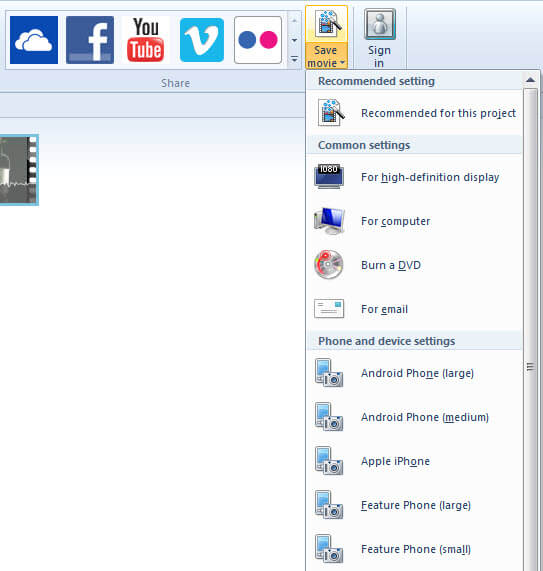
No menu situado no topo, clique em Arquivo e selecione a opção Publicar, seguido de 'Salvar no Computador' e clique em Seguinte. Escolha a localização desejada do seu filme e defina os parâmetros desejados. Ao criar um vídeo de timelapse no Windows Movie Maker, você pode gravar o resultado final num DVD ou carregar diretamente para uma rede social e sítios dedicados à partilha de vídeos.
Melhor Alternativa do Windows Movie Maker
O Wondershare Filmora é um software de edição de vídeos muito fácil de usar e que oferece uma enorme quantidade de sobreposições e transições. Disponibiliza também recursos avançados como efeitos de tela verde, PiP, equalizador de áudio e misturador de áudio. Suporta diferentes formatos de vídeo, áudio e imagem e funciona perfeitamente com todos os sistemas operativos. Caso você pretenda criar um vídeo de timelapse/câmera lenta no Windows Movie Maker mas não está satisfeito com os parâmetros e funcionalidades disponíveis, o Wondershare Filmora é certamente uma melhor alternativa.